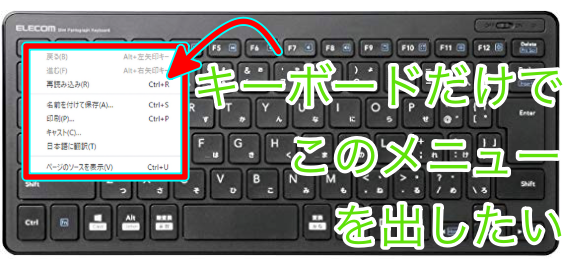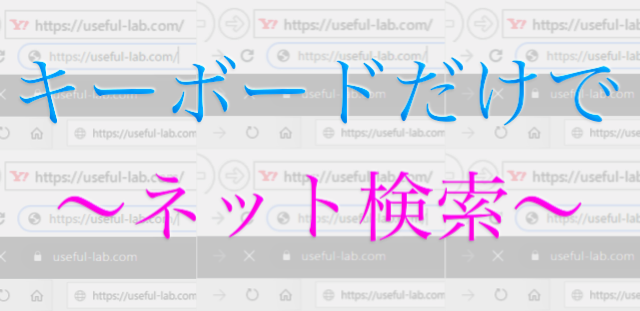Windowsのパソコンで右クリックをせずに
右クリックした時に表示されるメニュー(コンテキストメニュー)を表示させる方法を解説します。
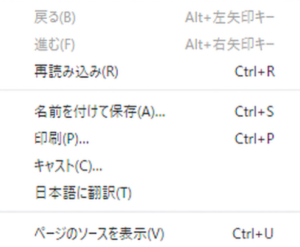
右クリックせずにコンテキストメニューを出す方法は2つあります。
1. アプリケーションキーを使う
これはパソコンやキーボードによってないものもありますが、
右クリックせずにコンテキストメニューを出すこのアプリケーションキーは
キーボード右下にある「Alt」キーと「Ctrl」キーの真ん中にあります。
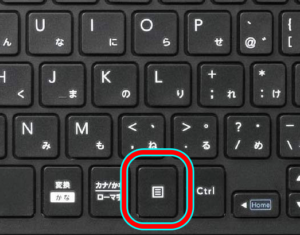
この引き出しみたいなマークがアプリケーションキーです。
このキーを押すと右クリックをしなくともコンテキストメニューを表示させることができます。
アプリケーションキーがあるキーボードを使いたい
今回画像説明で用いたキーボードはこちら有名会社ELECOMのキーボード。
軽いタッチでしっかりとした打鍵感で疲れにくい仕様となっています。
またWindowsのパソコンだけではなく、MacやiPhone、Androidでも使うことができる優れもの。
ぜひあなたのものに。


2. ファンクションキーを使う
先ほどのアプリケーションキーは搭載されていないキーボードもあります。
ではアプリケーションキーがない場合はどうすればいいのか?
他のキーで代用することができます。
それは「Shift」キーと「F10」キーを同時に押すことで、
右クリックをせずにコンテキストメニューを表示できます。
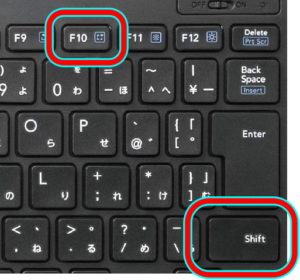
うまくShiftキーとF12キーを同時押しできない
そんなときは先にShiftキーを長押ししながらF12キーを押すと同時押ししたことになりコンテキストメニューが表示されます。
まとめ
Shiftキーとアプリケーションキーを同時押しすると
「パスをコピー」「読み取り専用で開く」等高度なコンテキストメニューを表示できます。